Door beheerder
Windows 10 heeft Bing ingesteld als hun standaardzoekmachine wanneer iemand naar iets in zijn taakbalk zoekt. Nu zijn er geen instellingen die u kunt wijzigen, zodat u deze kunt wijzigen in de beroemde zoekmachine Google. Het afdwingen van hun eigen fatsoen-zoekmachine wordt alom bekritiseerd op sociale media en mensen proberen een uitweg te vinden om verander de standaard Windows 10 taakbalk zoeken naar google.
Lezen: Wijzig de standaardzoekmachine in Google in Edge Browser in Windows 10
Nu, wanneer u iets zoekt in uw taakbalk.

De zoekresultaten worden weergegeven door Bing Search, zoals hieronder weergegeven.

Hoe de standaardzoekmachine te wijzigen in Windows 10 taakbalk zoeken
1 – Eerste download Randdeflector van github
2 – Klik erop om het op de achtergrond te starten.
3 – Zoek nu iets in Cortana.
4 – Kies Edge deflector wanneer u wordt gevraagd om te kiezen.
5 – Zorg ervoor dat Altijd deze app gebruiken is aangevinkt.
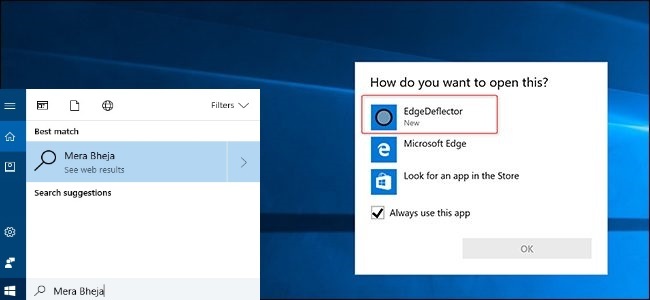
Stel ook uw standaardbrowser in op chrome.
Ga naar Instellingen -> Apps -> Standaard apps
En kies en stel Chrome in als standaardbrowser.

Nu gaan we Chrome aanpassen om Google-zoekresultaten weer te geven in plaats van Bing.
Hier is hoe het te doen.
Download en installeer nu de extensie Chrometana .
Dat is het.
Wanneer u nu iets zoekt in Cortana, wordt het resultaat geopend in Chrome en dat ook in Google Zoeken en niet in Bing.


